c++ qt5范例开发大全_VS Code 搭建开发环境
图片来自VS Code官网上一篇提到要用C++,C,Python三种语言描述23种设计模式,虽然代码可能是片段性的,不能编译运行,甚至可能用伪代码的形式,但总不能用记事本、Word就开干了,我将使用VS Code做开发环境。VS Code作为现代化的文本编辑器、代码查看工具,又是微软的开源巨作,放开手我能吹上天。开发环境就是要有编辑、编译、调试、运行等功能,各大IDE也都支持这三种语言,...
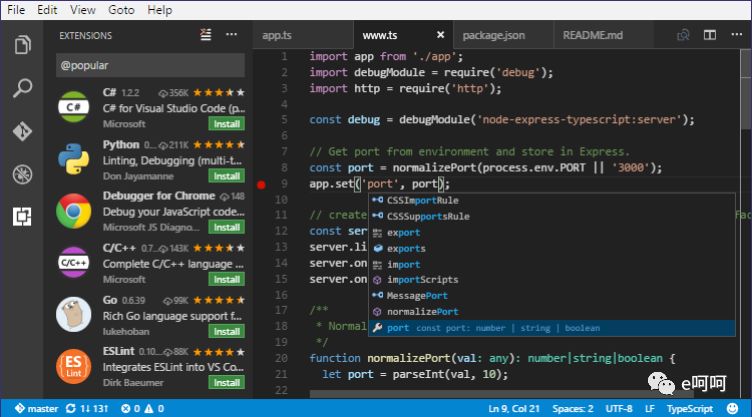
图片来自VS Code官网
上一篇提到要用C++,C,Python三种语言描述23种设计模式,虽然代码可能是片段性的,不能编译运行,甚至可能用伪代码的形式,但总不能用记事本、Word就开干了,我将使用VS Code做开发环境。VS Code作为现代化的文本编辑器、代码查看工具,又是微软的开源巨作,放开手我能吹上天。
开发环境就是要有编辑、编译、调试、运行等功能,各大IDE也都支持这三种语言,但不管是微软的Visual Studio、苹果的XCode,Linux上的Eclipse,功能都太丰富且强大,简单点就是太多功能用不到。。。有没有即像记事本一样简单(其实记事本并不像你想象中的那么简单),又刚好有我想要的功能,不多不少的那种。很多人都这么想,所以VS Code(Visual Studio Code)出现了,通过插件的方式添加你需要的功能。
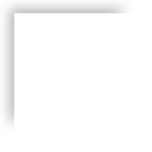
VS Code
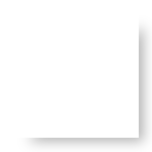
VS Code的安装就不说了,官网下载安装包,一路Next到Finish,真要用的朋友这些都是基操。安装后不带任何插件,默认支持主流语言或文件的语法高亮,基本功能文本编辑绰绰有余,但对于具体语言的检查、跟踪、调试等功能还要安装对应的插件。VS Code里除了一本正经的生产力插件,还有些有意思的娱乐插件,最后会提到。
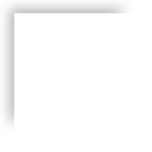
C/C++
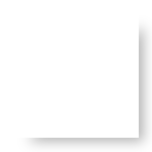
这两个放一起说。
首先安装C/C++插件,官网上搜索,或VS Code的【扩展】里搜索:
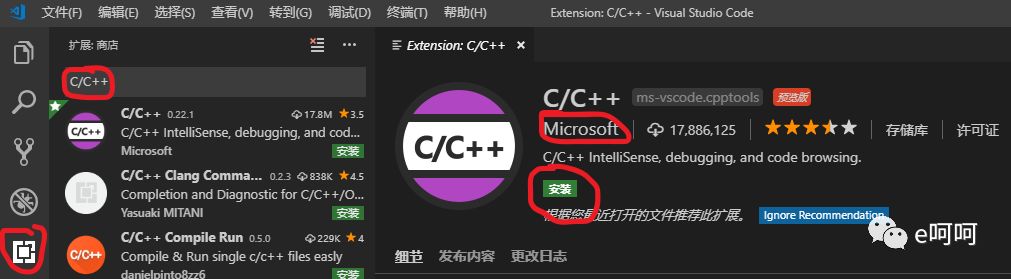
vs code内安装
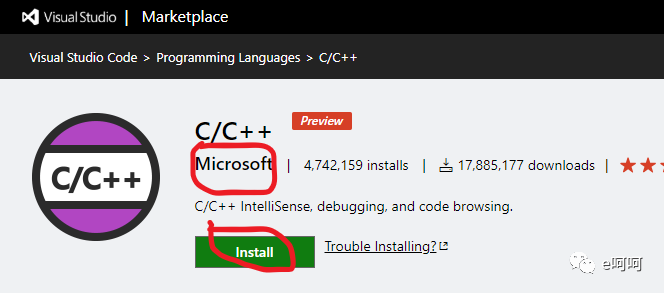
官网上安装
选择Microsoft 官方版本,点击安装即可。
然后安装编译器
这样C/C++的语法功能以及调试界面就有了,但这个插件没有编译功能,C/C++的编译器有微软VS(Visual Studio)中的编译器、GCC、Clang+LLVM,各有优势,这里我选择的是GCC。
GCC是个工具,原本是在GUN或Linux系统上,在Windows下使用则需要一个环境,有多种选择,我选的是MinGW,官网或Sourceforge上下载安装包,其实就是个压缩包,解压后放在指定路径,然后再将bin文件夹添加到环境变量,命令行中输入:
gcc --version不同的版本输出略有不同,有类似如下输出则代表添加成功:
gcc.exe (x86_64-posix-seh-rev0, Built by MinGW-W64 project) 8.1.0Copyright (C) 2018 Free Software Foundation, Inc.This is free software; see the source for copying conditions. There is NOwarranty; not even for MERCHANTABILITY or FITNESS FOR A PARTICULAR PURPOSE.接下来,编写一段C程序或C++程序,测试编译、调试功能,这里以C程序为例:
#include int main(int argc, char *argv[]){ printf("Hello, world!\r\n"); return 0;}像在IDE里一样按F5进行调试,第一次调试需要配置一些内容:
环境选择“C++(GDB/LLDB)”:
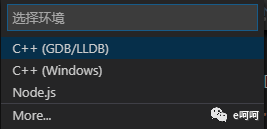
以前接下来就是一个lanuch.json文件,根据实际情况进行配置,很繁琐,经过这么久的迭代,配置内容越来越少,现在居然什么都不用配置,选择“gcc.exe build and debug active file”:
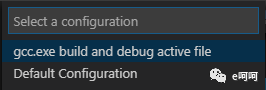
直接生成lanuch.json和task.json文件,然后就进入调试状态了。
不过我实际使用下来,默认选项需要改一下:
{ // 使用 IntelliSense 了解相关属性。 // 悬停以查看现有属性的描述。 // 欲了解更多信息,请访问: https://go.microsoft.com/fwlink/?linkid=830387 "version": "0.2.0", "configurations": [ { "name": "gcc.exe build and debug active file", "type": "cppdbg", "request": "launch", "program": "${fileDirname}\\${fileBasenameNoExtension}.exe", "args": [], "stopAtEntry": false, "cwd": "${workspaceFolder}", "environment": [], "externalConsole": false, "MIMode": "gdb", "miDebuggerPath": "C:\\APP\\Qt\\Qt5.11.2\\Tools\\mingw530_32\\bin\\gdb.exe", "setupCommands": [ { "description": "Enable pretty-printing for gdb", "text": "-enable-pretty-printing", "ignoreFailures": true } ], "preLaunchTask": "gcc.exe build active file" } ]}这是默认生成的文件,其中13、16行需要修改:
"stopAtEntry": true,"externalConsole": true,根据描述可以看出,一个是在入口处停止,相当于在main函数最开始的地方打个断点,这个可有可无,以后根据实际情况再调整。另一个是打开外部控制台,true的效果是额外打开一个黑窗口,输出“Hello, world”,false的效果则是直接调用VS Code的内部控制台,我的电脑上如果使用内部控制台会看不到输出,这个问题以前就一直有,不知道是VS Code的问题,还是我没有正确使用的问题。
总之最后应该就是熟悉的界面:
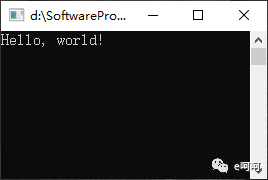
值得一提的是,这种方法不仅可以编译调试PC端的C工程,同的原理一样可以调试嵌入式C工程,也就是说可以替换Keil、IAR等传统的IDE。网上有教程,我操作过,体验还可以,只是功能没老牌IDE丰富,不过已经有人在做插件了,相信将来会很好。
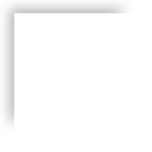
Python
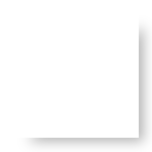
Python的开发环境就要简单得多,这个语言用起来也简单得多 。
。
首先是安装Python插件,方法和上面的一样
然后安装Python运行环境,这个环境在Mac OS和Linux系统上都自带了,但Windows上没有需要手动安装。Python有Python2.x和Python3.x的区别,我选的是Python3.7,到官网上下载安装包,一路Next到Finsh。
安装完成后在命令行中输入:
python就会有类似这样的输出:
Python 3.7.1 (v3.7.1:260ec2c36a, Oct 20 2018, 14:57:15) [MSC v.1915 64 bit (AMD64)] on win32Type "help", "copyright", "credits" or "license" for more information.>>>接下来就可以编写个小程序测试了,新建.py文件,里面简单的写一句:
print("Hello, world")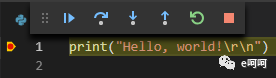
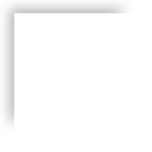
娱乐插件
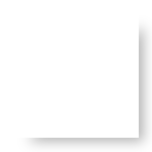
VS Code是开源的,所有接口都是开放的,其插件除了Microsoft自己出了一批,每一位开发者都可以将自己需要的功能编写成插件,上传供所有人使用。
前段时间我就发现个网易云音乐的插件,作者居然不是网易云官方,看来又是一名嫌头发多的快乐程序猿。做的很精致,用起来有一种记事本听音乐的感觉。。。
【完】
国际惯例,放张结束图,内容包括:推荐、点赞、长按扫码关注。
更多推荐
 已为社区贡献3条内容
已为社区贡献3条内容








所有评论(0)